MacやiOSデバイスを監視カメラとして活用したい
↓
AirBeam Proで解決!

余ったiOSデバイスを活用
小さな子どもが別の部屋で寝ていると、「布団は掛かっているか」「泣いてはいないか」など、様子が常に気になります。見守り用カメラも販売されていますが、使用頻度が少なければわざわざ購入するのも考えものです。
もし使っていないiPhoneやiPadがあるなら、同じWi−Fiネットワーク上にあるMacやiOSデバイスを監視カメラとして利用できる「エアビーム・プロ(AirBeam Pro)」というソフトがおすすめです。
iOSデバイスのカメラが映し出す映像や音声をMacでモニタリングしたり、逆にMacの内蔵カメラの映像をiPhoneやiPadからチェックできます(iOSデバイスをカメラとして利用するにはiOSアプリの「エアビーム・ビデオサーベイランス(AirBeam Video Surveillance)」が別途必要ですが、Mac内蔵カメラからの映像をiOSデバイスで閲覧する場合、サファリなどのWEBブラウザでも代用できるので必須ではありません)。
複数のiOSデバイスまたはMacをセットしておけば、複数の部屋または別の角度からの映像をチェック可能です。また、カメラの前で「動き」や「音」を検知したときにその状況を撮影し、その動画や写真を指定したメールアドレスに添付して自動送信する機能もあります。
ボタン1つで録画できる
[Camera]画面では、Macの内蔵カメラからの映像をストリーミング配信し録画できます。解像度は最高フルHD 720p(1280×720ピクセル)、30fpsに対応しています。
Macを盗難から防ぎ顔写真で犯人を特定したい
↓
iAlertUで解決!

6種類の警告方法を選べる
席を外している間にMacを他人に無断で使われているような気がしたり、Macに接続していた外付けストレージなどから情報が漏れたりしたときは、早めに対処する必要があります。
そんな時に役立つのが「アイアラートユー(iAlertU)」です。このソフトで独自のロックを掛けておけば、その間に誰かがキーボードやマウスを操作したり、接続されたデバイスを外したり、あるいは電源アダプタが抜かれたりすると、画面の点滅やアラーム(サイレン音)で威嚇します。
けたたましいサイレン音が鳴り響くのに加え、あらかじめ入力したメッセージを繰り返し読み上げさせることも可能です。犯人は慌ててサイレン音を止めることを試みるかもしれませんが、音量を下げたりミュートしたりはできないうえに、Macの内蔵カメラで犯人の顔を撮影してくれます。証拠が残るので、あとから犯人の特定につながりやすくなります。
なお、アラームを鳴らす条件として[モーションセンサが移動を検知][トラックパッド/マウスを操作][キーボードを操作][電源アダプタを抜く][液晶画面を閉じる(再び開けたときにアラームが鳴る)][デバイスを外す(無視するデバイスを設定可能)]という6つのアクションから、複数を選べます。特にモーションセンサを利用した検知はMacBookシリーズの盗難防止に役立ちそうですが、残念ながら現行のMacは対応していません。
メニューバーからロック
メニューバーのアイコンから[Arm System]を選ぶか、設定したホットキーを押すとロックがかかり、黒いスクリーンに覆われます。その状態で操作したり電源アダプタが抜けるとアラームが鳴ります。
アラームを鳴らす条件を指定
Preferences画面の[Alarm]タブにある[Triggers]のチェックボックスで、アラームを鳴らす条件をオン/オフできます。下のスライダではサウンドが鳴り響く時間を最大2分まで設定できます。
こっちのソフトもいかが?
上で紹介した「iAlertU」はサイレン音が犯人を威嚇するため、無断使用や盗難の抑止効果は高いのですが、犯人が慌てて逃げてしまったら顔写真が撮れず、犯人を突き止められません。この「Security Camera」は、スリープの解除時、または一定時間(最短30秒)操作しなかったあと最初にMacに触った人の顔を自動撮影します。犯人に気づかれにくいので、証拠がバッチリ残せます。

Mac App Store新着ソフト
注目の便利ソフトが盛りだくさん!
写真にさまざまな「ボケ」を適用
背景がボケた写真ってメインの被写体が引き立ちますよね。このソフトなら、まったくボケていない写真に、さまざまなスタイルのボケを演出できます。選択範囲、ハートやクラブなどの形状、円や楕円、上下/左右、塗り潰しをマスクし、それ以外の部分を好みの強度でぼかしたり、暗くしたり、あるいは明るさやコントラスト、彩度などを調整できます。さまざまな縦横比・サイズで切り抜く機能もあります。

音楽の再生速度を変えられる!
楽器の練習や耳コピをするときに便利なオーディオプレーヤです。再生している楽曲のピッチ(キー)を変えることなく、再生速度を50%~300%の範囲で変更できますので、オリジナルキーのまま練習したりじっくり聴き取れます。1クリックで5秒戻す/5秒送ることも可能で、同じ場所を繰り返し聴きたいときにも便利です。プレイリストのリピートやシャッフル再生も対応しています。

高品質な壁紙を簡単ダウンロード
デスクトップピクチャ(壁紙)を変更すると、気分転換になります。自分で撮った写真を壁紙にするのもよいのですが、ため息が出るほど美しい壁紙で癒されたいならこのソフトの出番です。メニューバーの[カメラ]アイコンから、4K画質で美しい壁紙を1クリックでデスクトップの背景に設定できます。毎日または毎週1回、自動変更することも可能です。無料版では1日5回まで変更できます。

画像をより快適に閲覧できる
画像は「プレビュー」でも開けますが、このソフトならより快適に画像を閲覧できます。フォルダ内の画像をサムネイルとウインドウサイズで表示できるほか、Exifデータも参照できます。PDFやGIFアニメ、3Dモデルファイルも開けますし、圧縮ファイル(20種類以上のアーカイブ形式)に含まれる画像ファイルを解凍せずに閲覧できます。ビデオやオーディオファイルの再生も可能です。

サブスクリプションを賢く管理
最近のソフトやサービスのライセンス形態として「サブスクリプション方式」を採用するケースが増えました。でも、うっかり解約し忘れると、ムダな料金を支払ってしまうことに。「Dues」は、そんなサブスクリプションを賢く管理するソフトです。請求日の数日前、試用期限が切れる数日前、請求されたとき、試用期限が切れたときに通知を受け取れます。無料版で登録できるのは1件のみです。

まるでMacのドライブレコーダ!?
「RetroClip」は、まるで自動車の「ドライブレコーダ」のように、常にMacの画面を常時録画しておき、必要なときに30秒前~2分前までの操作を動画ファイルとして書き出だせるソフトです。ゲームなどで貴重なシーンに出くわしたときなど、いつ起きるかわからないMac上のイベントを録画したい場合に便利です。メモリ内の決まった領域に記録され、一杯になると古いものから削除されます。

交通機関の時刻表を自作する
鉄道、バス、船など、自分が使う交通機関の時刻表を作るためのソフトです。到着便に対して乗り物の種類(各停、急行、特急など)や行き先を設定できるほか、自分が見やすいように、乗り物の種類を色で区分できます。作った時刻表データはプリントアウトして利用できるだけでなく、iCloudのデータベースサーバ経由でiOS用アプリ「自っ刻表ラン」のデータとして共有できて便利です。

カーソルの動きを強調して表示
Macの画面をプレゼンテーションしたり、初心者に操作方法を指導したりする場合、マウスカーソルの位置や、クリックした位置がわかりづらいことがあります。このソフトを起動すると、マウスカーソルにスポットライトを当てたように表示され、クリックした瞬間には赤い目印を表示して視認性を高めてくれます。カーソルを円で囲んだり周囲に色を付ける強調スタイルにも切り替えられます。

Safariのコンテンツブロッカー
多くのWEBサイトには、ユーザの閲覧履歴を追跡するスクリプトが組み込まれていて、読み込みが遅くなったりMacのバッテリ消費が激しくなる原因になります。このソフトは、そんなスクリプトをブロックし、読み込み時間やデータ使用量、バッテリ消費を軽減させるほか、広告を非表示にしたりプライバシーを保護したりできるSafari機能拡張です。一度有効にすれば、次から自動起動します。

使わないウインドウを自動で隠す
複数のソフトを同時に起動していると、デスクトップに不要なウインドウがいくつも広がり、作業に集中しづらくなります。「NuClear Desktop」は、使っていないソフトのウインドウを自動的に隠すソフトです。隠れるまでの時間は分単位で好みに指定可能で、デフォルトの「0分」に設定しておけば、別のソフトに切り替えた直後に隠れます。隠れるまでの時間はソフトごとに設定できます。

フォルダ内容の相違点をチェック
同じフォルダを同じ場所へ繰り返しバックアップする場合、フォルダを丸ごとコピーし直すよりも、新たに追加・更新・削除された項目だけをコピーすると時間を節約できます。これは、2つのフォルダを比較して、相違点をわかりやすく色分け表示するツールです。比較後は、フォルダを自動的に同期させるか、専用ウインドウ内でファイルを手動でコピー、移動、名称変更、削除するかを選べます。

※掲載したソフト情報は原稿執筆時のものです。予告なくアプリの価格が変更されることや、Mac App Store上から取り下げられることがありますのでご了承ください。


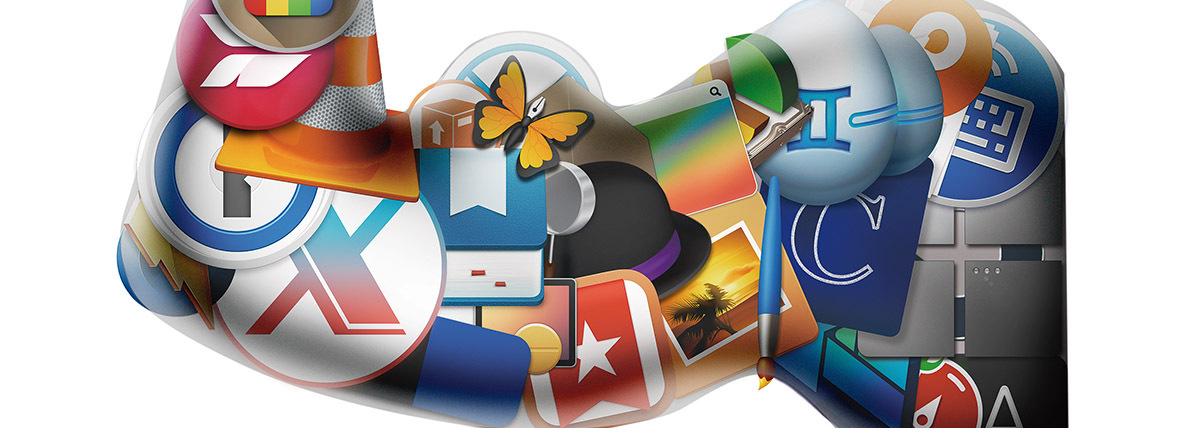
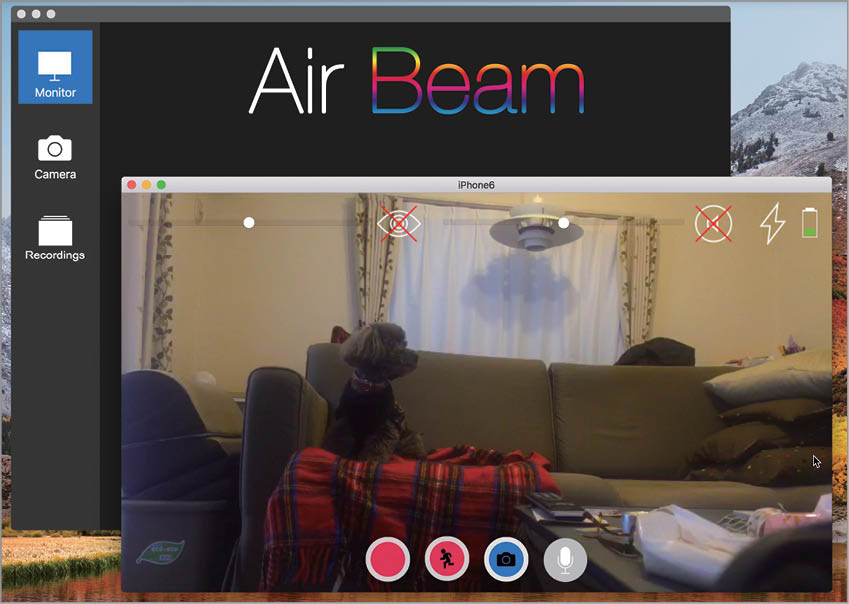

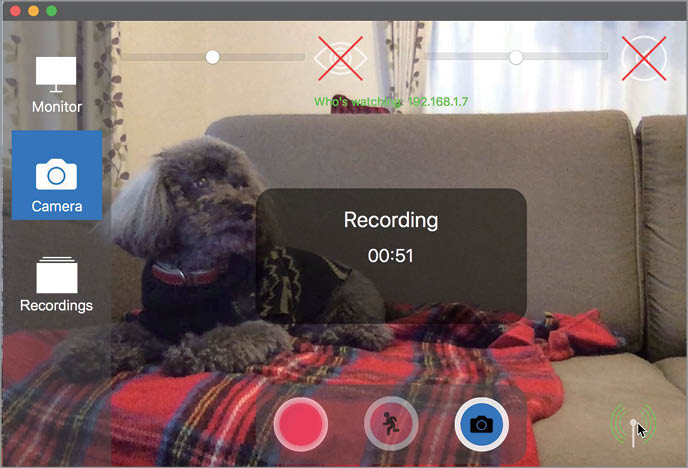
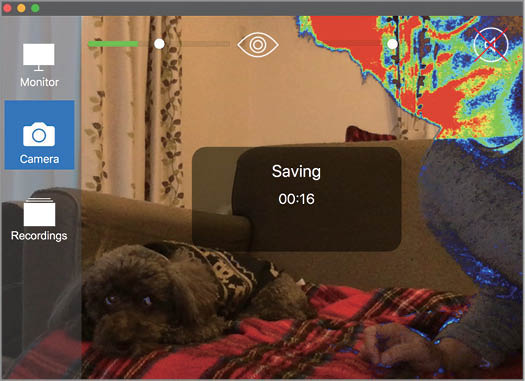
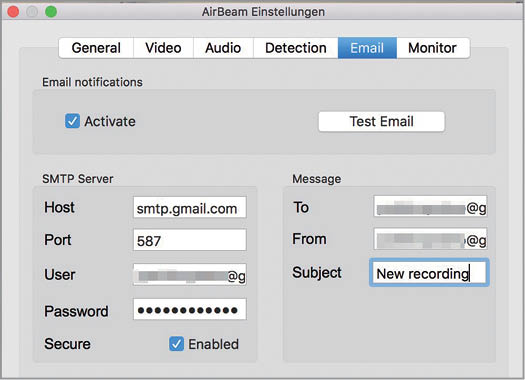


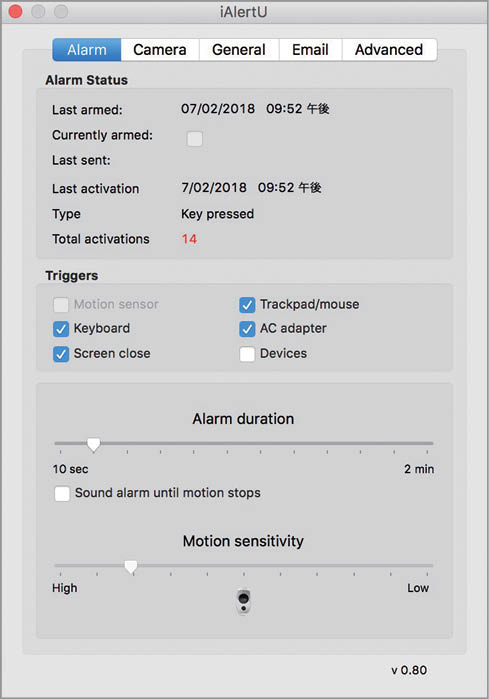

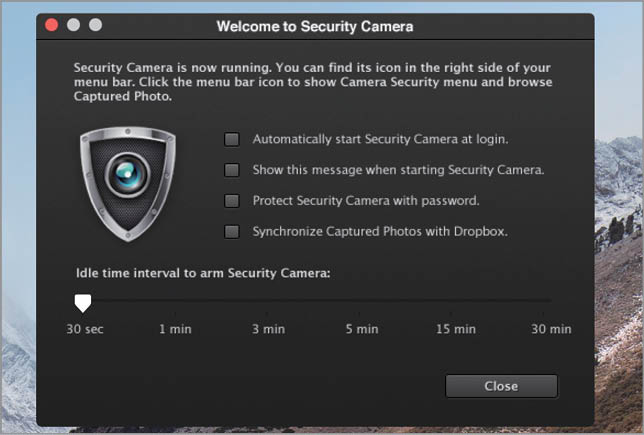



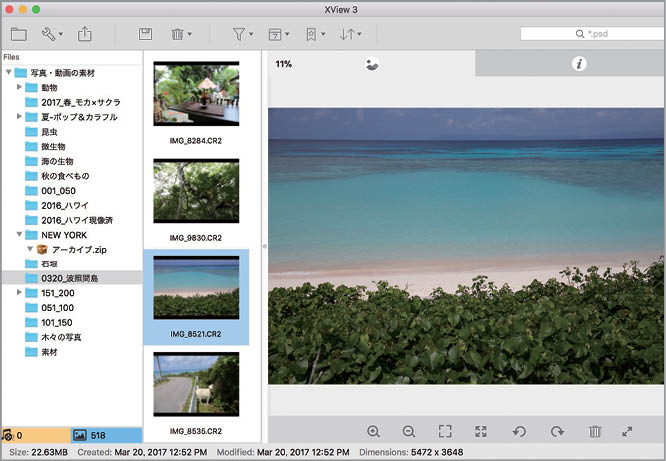

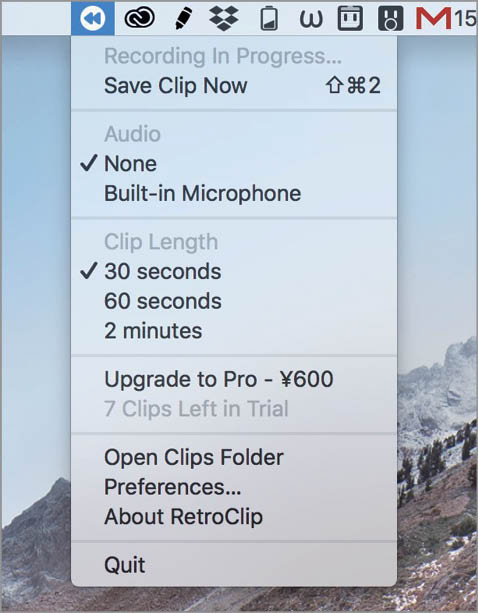
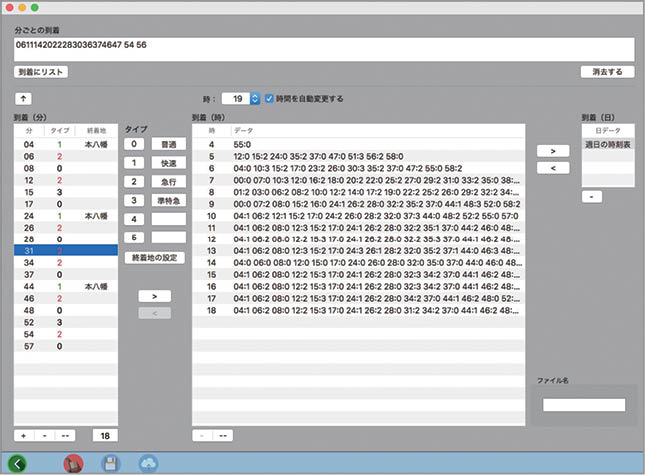







![フリーアナウンサー・松澤ネキがアプリ開発に挑戦![設計編]【Claris FileMaker選手権 2025】](https://macfan.book.mynavi.jp/wp-content/uploads/2025/06/C5A1875_test-256x192.jpg)